10 способов исправить ситуацию в 2023 году
Функция «Найти iPhone» не работает на iOS Mobile. Вот простое руководство по устранению проблемы с поиском iPhone.
«Найти iPhone» — это полезная функция, которая помогает найти потерянный или украденный iPhone, iPad или iPod touch. Однако это может расстраивать и даже беспокоить, если у вас возникают проблемы с неработающей функцией.
С помощью функции «Найти iPhone» вы можете найти устройство, воспроизвести звук на устройстве, использовать режим пропажи, стереть данные или удалить устройство. Вы можете попробовать несколько способов решения проблемы, которые мы рассмотрим в этой статье. Давайте начнем!
Лучшие способы исправить ошибку «Найти мой iPhone»
Чтобы исправить ошибку «Найти iPhone», убедитесь, что устройство подключено к Интернету и включены службы определения местоположения.
Если нет, включите их. Если проблема не устранена, попробуйте выйти и снова войти в свою учетную запись iCloud, перезагрузить устройство или сбросить настройки сети.
Вот подробное решение этой проблемы
1. Включите службы определения местоположения
Иногда вы можете случайно отключить службы определения местоположения на своем устройстве. Это не позволит вам делиться своим местонахождением в режиме реального времени с другими.
Чтобы функция «Найти iPhone» работала, вам нужно включить службы определения местоположения на вашем телефоне.
Шаг 1: Перейдите к Приложение настроек и иди к Конфиденциальность.
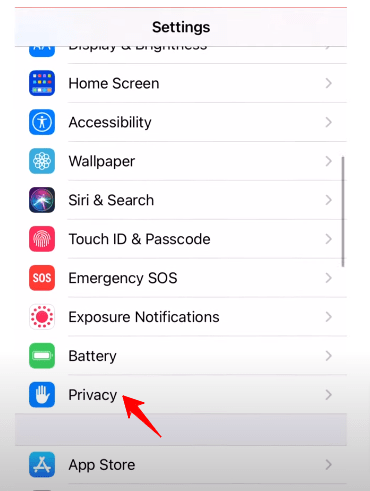
Шаг 2: Выбирать Сервисы определения местоположения.
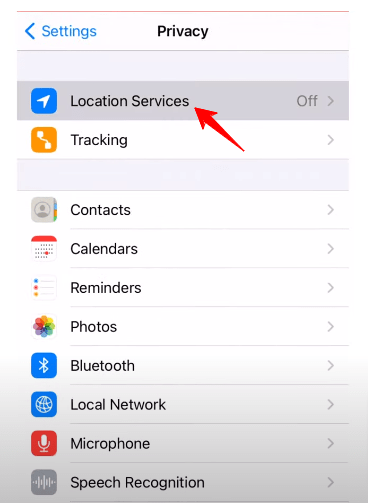
Шаг 3: После этого включите Сервисы определения местоположения.
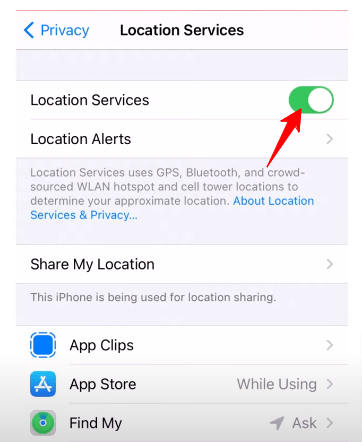
2. Проверьте подключение к Интернету
Функция Find My сообщает о текущем местоположении через подключение к Интернету. Если функция «Найти iPhone» не работает из-за того, что вы находитесь вне зоны действия Wi-Fi, включите «Режим полета» или отключите сотовые сети.
Убедитесь, что ваш iPhone подключен к надежному Интернету, чтобы функция «Найти iPhone» работала.
3. Проверьте настройки iCloud
Настройки iCloud могут быть источником проблемы. Вы можете по ошибке отключить функцию «Найти iPhone». Убедитесь, что ваш Apple ID совпадает с тем, который вы используете для доступа к iCloud и «Найти iPhone».
Если ваша учетная запись iCloud не связана с функцией «Найти iPhone», функция не будет работать. Выполните следующие действия:
Шаг 1: Запустить Настройка приложения.
Шаг 2: Выберите свой профиль iCloud.
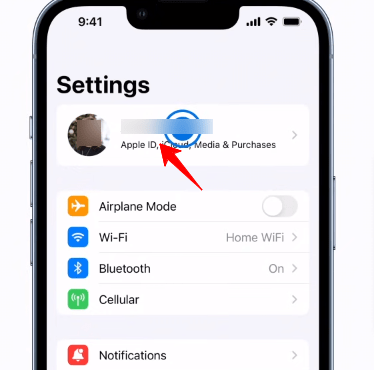
Шаг 3: Нажать на Найди мой.
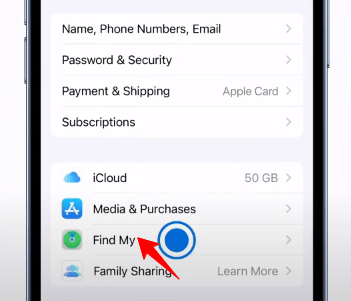
Шаг 4: Выбирать Найди мой айфон.
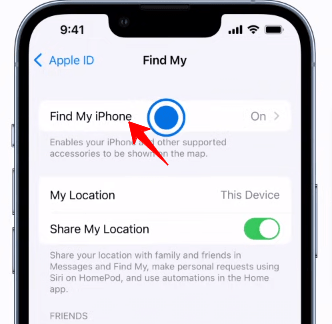
Шаг 5: Включать Найди мой айфон
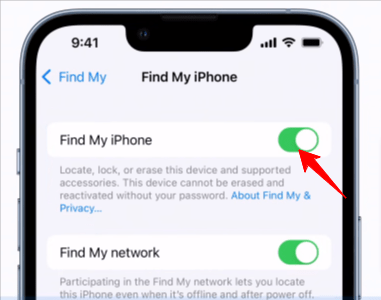
4. Перезагрузите устройство
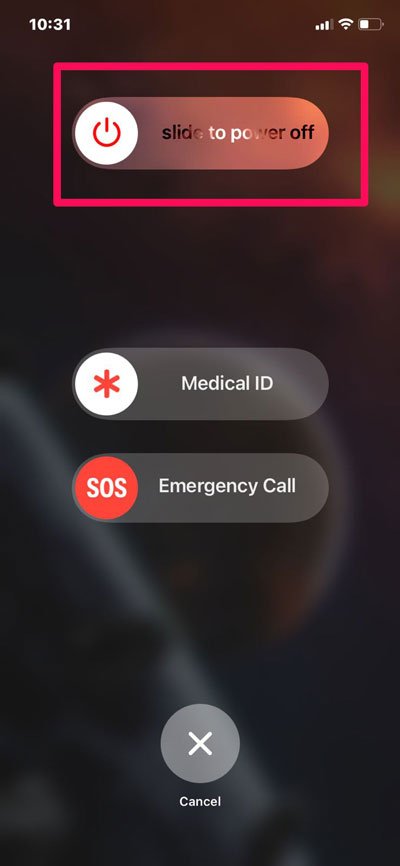
Если функция «Найти iPhone» не работает, это может быть только кратковременный сбой, который можно исправить перезапуском. Чтобы выключить смартфон, нажимайте верхнюю боковую кнопку, пока не появится параметр «Слайд для отключения питания».
Затем проведите пальцем по экрану. Нажимайте ту же кнопку сверху, пока телефон не перезагрузится.
5. Войдите в систему с тем же Apple ID
Если вы используете продукты Apple для обнаружения своего iPhone, убедитесь, что используемое вами устройство входит в систему с тем же идентификатором Apple ID, что и ваш iPhone. Apple использует Apple ID для поиска устройств. Использование отдельного Apple ID блокирует доступ к функции «Найти iPhone».
6. Отключите «Не разрешать изменения».
Настройки iPhone по умолчанию могут блокировать функцию «Найти». Отключение параметра «Не разрешать изменения» позволит вам найти устройство iOS.
Шаг 1: Идти к настройки, затем выберите Экранное время.
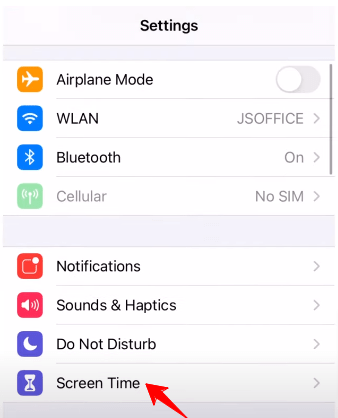
Шаг 2: Перейдите к Ограничения контента и конфиденциальности.
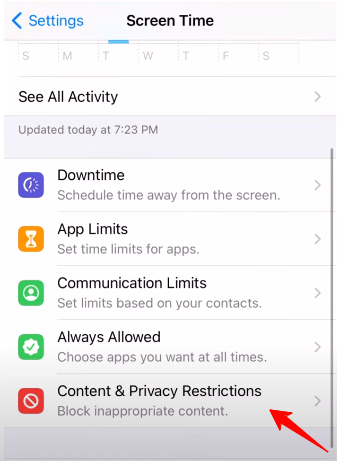
Шаг 3: Выбирать Сервисы определения местоположения.
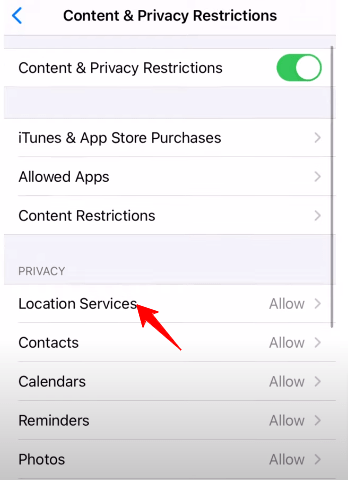
Шаг 4: Проверять Разрешить изменения.
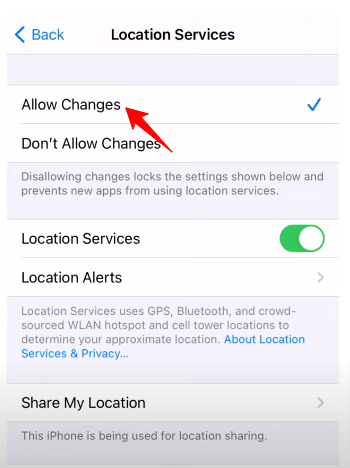
7. Включите push или получение новых данных
Вы можете настроить время получения нового набора данных, чтобы включить самое последнее обновление местоположения на украденном или потерянном устройстве iOS.
Шаг 1: Идти к Настройки затем, Нажать на Почта
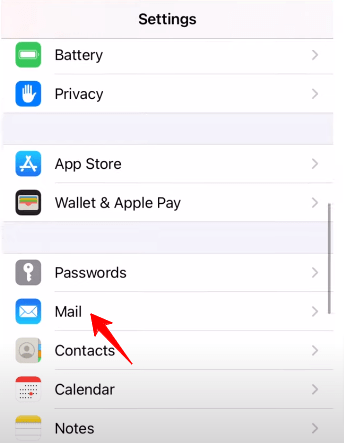
Шаг 2: Выбирать Счета
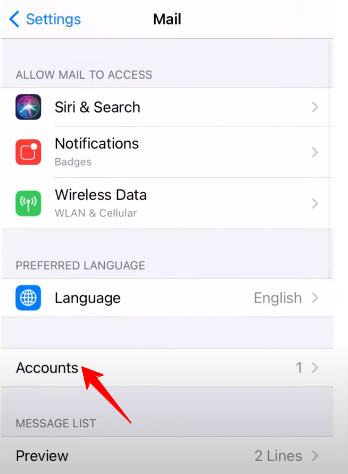
Шаг 3: Выбирать Получить новые данные.
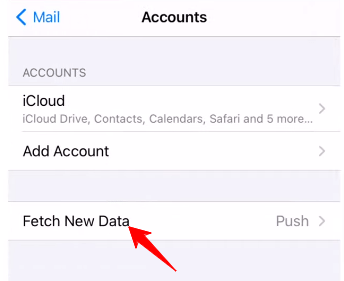
Шаг 4: Давать возможность Толкать, затем выберите «Автоматически».
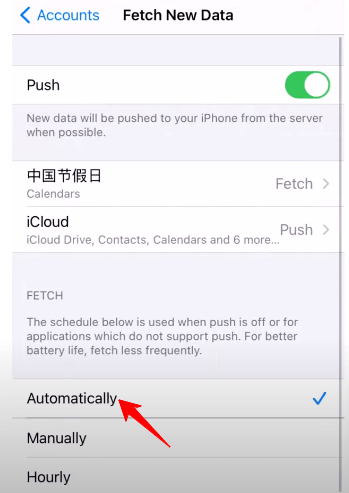
8. Обновите свой iPhone до iOS 15 или более поздней версии.
Использование самой последней версии программного обеспечения имеет решающее значение при использовании функции «Найти iPhone». Многие люди пытаются решить проблему с отслеживанием местоположения, но не видят ответа.
Тем не менее, вы можете отслеживать Find My iPhone только в том случае, если у вас установлена самая новая или самая последняя версия.
Вот как это исправить:
Шаг 1: Открыть Настройки и иди к Общий

Шаг 2: Кран Обновление программного обеспечения чтобы проверить, доступна ли новая версия iOS.
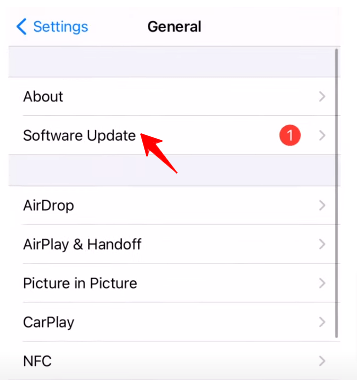
9. Установите дату и время автоматически
Функция «Найти iPhone» будет работать только в том случае, если установлены правильные настройки времени или даты. Причина в том, что эта функция не может отправить вам точное отслеживание. Вы должны настроить правильную дату и время, чтобы увидеть правильное местоположение в режиме реального времени.
Шаг 1: Кран Настройки, затем перейдите к Общий.
Шаг 2: нажмите Дата и время.
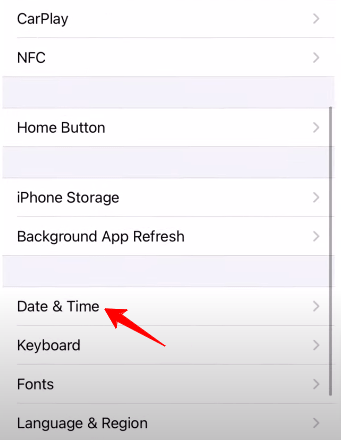
Шаг 3: Выбирать Установить автоматически
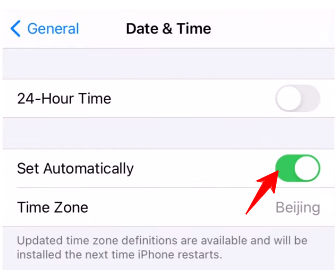
10. Разрешить разрешение на поиск iPhone
Даже если на вашем iPhone установлены службы определения местоположения, это не означает, что каждое приложение может получить к ним доступ. Поэтому вы должны проверить, может ли приложение «Найти iPhone» использовать службы определения местоположения.
Шаг 1: Идти к Настройкизатем Конфиденциальность
Шаг 2: Кран Сервисы определения местоположения.
Шаг 3: Выбирать Найди мой айфон
Шаг 4: Выбирать Всегда или При использовании опций.
Часто задаваемые вопросы
Почему не работает функция «Найти друзей»?
Программа «Найти друзей» может не работать из-за проблем с настройками устройства, подключением к Интернету, устаревшим программным обеспечением, настройками учетной записи или настройками устройства вашего друга.
Чтобы решить эту проблему, проверьте настройки своего устройства, убедитесь в стабильном подключении к Интернету, перезагрузите устройство, обновите программное обеспечение и убедитесь, что вы включили совместное использование местоположения.
Почему «Найти iPhone» не показывает местоположение?
Есть несколько причин, по которым функция «Найти iPhone» может не показывать местоположение. Это может быть связано с плохим подключением к Интернету, отключением служб определения местоположения, выключенным или отключенным устройством, а также с проблемой аппаратного или программного обеспечения устройства.
Устраните эту проблему, проверив подключение устройства к Интернету и службы определения местоположения, перезагрузив устройство и убедившись, что функция «Найти iPhone» включена.
Почему «Найти мой iPhone» не может подключиться к серверу
Если «Найти iPhone» не удается подключиться к серверу, это может быть связано с несколькими проблемами. Это может быть временная проблема с сервером, проблема с подключением к Интернету или проблема с программным обеспечением вашего устройства.
Чтобы решить эту проблему, убедитесь, что ваше устройство подключено к стабильному интернет-соединению, проверьте наличие доступных обновлений программного обеспечения и попробуйте перезагрузить устройство.
Заключительное слово
«Найти iPhone» — важная функция, позволяющая отслеживать ваше устройство в случае его потери или кражи. Однако, если это необходимо исправить, это может быть неприятно.
Чтобы исправить неработающую функцию «Найти iPhone», проверьте настройки устройства, убедитесь в стабильном подключении к Интернету, перезагрузите устройство, обновите программное обеспечение и включите функцию «Найти iPhone».
Если проблема не устранена, обратитесь в службу поддержки Apple за дополнительной помощью. С помощью этих советов вы должны снова заставить «Найти мой iPhone» работать правильно.
Если у вас есть мысли о Как исправить неработающую функцию «Найти iPhone»?то не стесняйтесь заглянуть ниже поле для комментариев.
